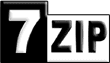ေဘာစ္မွာ ညီေလးတစ္ေယာက္က CPU uCode loading error Resesum to F1 ဆိုျပီး သူ႔စက္ရဲ႕ျပႆ နာေမးလာပါတယ္။ ရိုးရိုး Press F1 to continue ဆိုရင္ ဆိုင္ရာစက္အမ်ိဳးအစားလိုက္ BIOS ထဲ၀င္ျပီး ျပင္ဆင္ရပါမယ္။ စက္အမ်ိဳးအစားက တစ္လံုးနဲ႔တစ္လံုးမတူေလေတာ့ က်ေနာ္အေသးစိတ္ေျပာဖို႔ နည္း ေတာ့အခက္အခဲရွိတယ္။ နမူနာအျဖစ္… ဒီပို႔စ္ကိုဖတ္ၾကည့္ပါ။ BIOS ထိုင္ပံုျခင္းတူရင္ေတာ့ ဒီအတိုင္းပဲလုိက္လုပ္ေပါ့။ အကယ္၍မတူခဲ့ေသာ္ မိမိ BIOS Menu မွာပါတဲ့ Main, Advance, Power, Boot, Exit မွာ F1 ဆိုတာေလးေတြ႕ေအာင္ရွာပါ။ ျပီးေတာ့ Disabled ဆိုတာကိုေရြးပါ။ ဒါက ရိုးရိုး Press F1 to continue ကိုေျဖရွင္းတဲ့နည္းေပါ့ဗ်ာ။ အရင္ဆံုးဒီနည္းကိုစမ္းၾကည့္ပါ။
ဒါေပမယ့္ အခု Intel CPU uCode Loading Error! ျဖစ္တဲ့ပံုက အထက္ပါ ရိုးရိုး Press F1 to continue မတူေတာ့ပါဘူး။
(Power ဖြင့္ဖြင့္ျခင္း) Intel CPU uCode Error, F1 to Resume ဆိုတဲ့ စာသားေတြေပၚၿပီး ၀င္းဒိုးက တက္မ လာဘူးဆိုရင္ ေသခ်ာတဲ့အေျဖတစ္ခုကေတာ့ CPU နဲ႕ MotherBoard ႏွစ္ခု Match မျဖစ္လို႕ ေပၚလာတာပါ... သူ႕ကုိဘယ္လိုလုပ္ရင္ရသလည္းဆိုေတာ့..Mother Board ရဲ႕ BIOS ကို Update လုပ္ရမွာျဖစ္ပါတယ္။ အကယ္လို႕မ်ား အဆင္မေျပရင္ Mother Board က ဘယ္ CPU ေတြကို ဘယ္ေလာက္ထိ Support လုပ္သလည္းဆိုတာကို အရင္ သိေအာင္လုပ္ၾကည့္လိုက္ပါ...သိၿပီဆိုရင္ တစ္ခုခုကို ခ်ိန္းဖို႔လိုပါလိမ့္မယ္။
ဒီ BIOS Update လုပ္ဖို႔ဆိုရင္ အေတြ႕အၾကံဳနည္းနည္းရွိတဲ့လူမွပိုျပီးအဆင္ႏိုင္ပါလိမ့္မယ္။ သို႔မဟုတ္ရင္ စက္မတက္တဲ့ျပႆနာကိုၾကံဳရႏိုင္တယ္။
BIOS Update လုပ္နည္း ၂ မ်ိဳး
BIOS Update လုပ္နည္းကေတာ့ ေအာက္ပါအတိုင္း ၂-နည္းေတြ႕ရတယ္။ က်ေနာ္အဂၤလိပ္လိုတင္ထားလိုက္ တယ္။ ေသေသခ်ာခ်ာဖတ္ၾကည့္ရင္ သေဘာေပါက္ႏိုင္ပါတယ္။ ဒီနည္းလမ္း ၂-ခုထဲက တစ္ခုခုကိုအသံုးျပဳရ ပါ့မယ္။ အဲဒီထဲမွာပါတဲ့ ROM file ရဲ႕အရွည္က 'Read Only Memory Image'ပါပဲ။
(၁) The first method listed you will need the Afudos utility and the .ROM file on the floppy.
When you reboot you should end up at a command prompt from there you would type in
afudos /nameofROM.ROM where nameofROM = the name of the ROM file you downloaded.
(၂) The second method requires only the ROM file to be on the floppy and when you reboot
to press Alt+F2 and it should flash the BIOS.
Personally, the second method sounds the simplest.
BIOS Update လုပ္နည္းအေထာက္အကူျပဳ ဗီြဒီယိုဖိုင္
Ref: http://www.ozzu.com/mswindows-forum/intel-cpu-ucode-loading-error-t71647.html
အဆင္ေျပပါေစ...
ေစာလင္းနက္စ္
ဒါေပမယ့္ အခု Intel CPU uCode Loading Error! ျဖစ္တဲ့ပံုက အထက္ပါ ရိုးရိုး Press F1 to continue မတူေတာ့ပါဘူး။
(Power ဖြင့္ဖြင့္ျခင္း) Intel CPU uCode Error, F1 to Resume ဆိုတဲ့ စာသားေတြေပၚၿပီး ၀င္းဒိုးက တက္မ လာဘူးဆိုရင္ ေသခ်ာတဲ့အေျဖတစ္ခုကေတာ့ CPU နဲ႕ MotherBoard ႏွစ္ခု Match မျဖစ္လို႕ ေပၚလာတာပါ... သူ႕ကုိဘယ္လိုလုပ္ရင္ရသလည္းဆိုေတာ့..Mother Board ရဲ႕ BIOS ကို Update လုပ္ရမွာျဖစ္ပါတယ္။ အကယ္လို႕မ်ား အဆင္မေျပရင္ Mother Board က ဘယ္ CPU ေတြကို ဘယ္ေလာက္ထိ Support လုပ္သလည္းဆိုတာကို အရင္ သိေအာင္လုပ္ၾကည့္လိုက္ပါ...သိၿပီဆိုရင္ တစ္ခုခုကို ခ်ိန္းဖို႔လိုပါလိမ့္မယ္။
ဒီ BIOS Update လုပ္ဖို႔ဆိုရင္ အေတြ႕အၾကံဳနည္းနည္းရွိတဲ့လူမွပိုျပီးအဆင္ႏိုင္ပါလိမ့္မယ္။ သို႔မဟုတ္ရင္ စက္မတက္တဲ့ျပႆနာကိုၾကံဳရႏိုင္တယ္။
BIOS Update လုပ္နည္း ၂ မ်ိဳး
BIOS Update လုပ္နည္းကေတာ့ ေအာက္ပါအတိုင္း ၂-နည္းေတြ႕ရတယ္။ က်ေနာ္အဂၤလိပ္လိုတင္ထားလိုက္ တယ္။ ေသေသခ်ာခ်ာဖတ္ၾကည့္ရင္ သေဘာေပါက္ႏိုင္ပါတယ္။ ဒီနည္းလမ္း ၂-ခုထဲက တစ္ခုခုကိုအသံုးျပဳရ ပါ့မယ္။ အဲဒီထဲမွာပါတဲ့ ROM file ရဲ႕အရွည္က 'Read Only Memory Image'ပါပဲ။
(၁) The first method listed you will need the Afudos utility and the .ROM file on the floppy.
When you reboot you should end up at a command prompt from there you would type in
afudos /nameofROM.ROM where nameofROM = the name of the ROM file you downloaded.
(၂) The second method requires only the ROM file to be on the floppy and when you reboot
to press Alt+F2 and it should flash the BIOS.
Personally, the second method sounds the simplest.
BIOS Update လုပ္နည္းအေထာက္အကူျပဳ ဗီြဒီယိုဖိုင္
Ref: http://www.ozzu.com/mswindows-forum/intel-cpu-ucode-loading-error-t71647.html
အဆင္ေျပပါေစ...
ေစာလင္းနက္စ္